Bài viết này xem xét các nguyên nhân và đưa ra các giải pháp khả thi để giải quyết MS lỗi Excel "Excel tìm thấy nội dung không thể đọc được".
MS Excel là một ứng dụng tuyệt vời để phân tích dữ liệu. Nó cho phép người dùng tổ chức các bản ghi thành dữ liệu có ý nghĩa có thể được sử dụng để đưa ra các quyết định kinh doanh. Ứng dụng này có khả năng xử lý các công thức phức tạp, có thể xử lý dữ liệu nhanh và chính xác. Điều này cho phép bạn phân tích hàng tấn dữ liệu một cách hiệu quả.
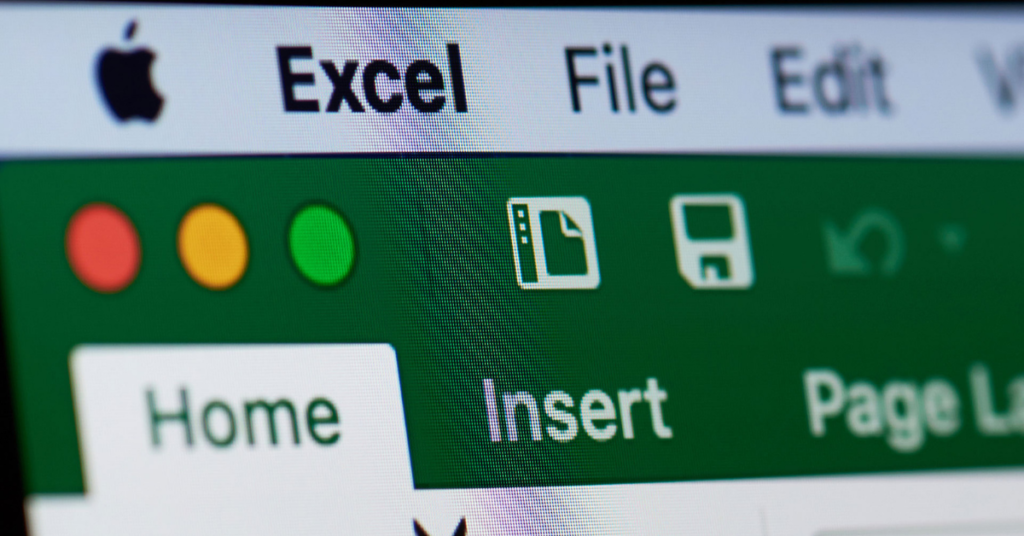
Thật không may, bảng tính dễ bị hỏng dữ liệu, đặc biệt là khi bạn đang nâng cấp từ phiên bản thấp hơn lên phiên bản cao hơn. Khi điều này xảy ra, bạn không thể truy cập dữ liệu của mình. Thay vào đó, bạn sẽ nhận được nhiều lỗi ngăn bạn mở bảng tính. Một ví dụ về những lỗi này là "Excel tìm thấy nội dung không thể đọc được".
Điều gì gây ra lỗi này
Lỗi này có thể do nhiều nguyên nhân gây ra, bao gồm cả việc sử dụng Open XML khi tạo tệp Excel. Tham nhũng có thể xảy ra trên bất kỳ phần nào của bảng tính. Điều này có thể ở định dạng ô, ở cấp độ Macro hoặc thậm chí là công thức. Một bảng tính cũng có thể có nhiều vấn đề về tham nhũng. Việc chuyển từ phiên bản Excel thấp hơn sang phiên bản cao hơn cũng có thể làm tăng mức độ tham nhũng. Chẳng hạn, việc xử lý lỗi này theo cách thủ công trong Excel 2003 sẽ dễ dàng hơn so với Excel 2010.
Các phương pháp khắc phục lỗi này
Khi sửa lỗi này, không có phương pháp thủ công cụ thể nào hoạt động trong mọi trường hợp. Điều này là do nó sẽ phụ thuộc vào nguyên nhân của Tệp Excel bị hỏng. Vì vậy, trước khi bạntarĐể khắc phục sự cố tệp bị hỏng, hãy tạo một bản sao của tệp gốc để bạn có bản sao lưu nếu các nỗ lực khôi phục của bạn gây thêm hư hỏng cho bảng tính của bạn.
Phương pháp 1: Chuyển đổi bảng tính của bạn sang HTML và quay lại định dạng .xls
Một cách để giải quyết lỗi này là chuyển đổi tệp của bạn sang định dạng HTML rồi quay lại định dạng .xls. Để đạt được điều này, nhấp chuột phải vào tarlấy tệp và chọn tùy chọn 'Đổi tên'. Bây giờ hãy thay đổi phần mở rộng tệp thành .html.
Một thông báo bật lên sẽ xuất hiện, cảnh báo bạn rằng việc thay đổi định dạng tệp sẽ khiến tệp không sử dụng được và hỏi bạn có muốn tiếp tục hay không. Nhấn vào nút 'Có' để hoàn tất quy trình. Bây giờ hãy lặp lại quy trình này nhưng thay đổi định dạng tệp thành .xls và thử mở bảng tính. Giải pháp thay thế này có thể hoạt động trên Excel 2003 nhưng không hoạt động trên các phiên bản mới hơn sử dụng Open XML.
Phương pháp 2: Sử dụng Open XML SDK 2.5 để xác định các phần bị hỏng trong tệp của bạn
Bạn cũng có thể sử dụng công cụ Open XML SDK 2.5 để điều tra xem phần nào trong tệp của bạn bị hỏng. Để đạt được điều này, hãy tải xuống công cụ từ Microsoft và cài đặt nó trên máy tính của bạn. Bây giờ, hãy khởi chạy chương trình và mở tệp bị hỏng của bạn bằng công cụ này. Nhấn vào tab 'Xác thực' trên thanh menu. Thao tác này sẽ làm nổi bật các phần bị hỏng của tệp. Sau đó, bạn có thể sửa các lỗi đó bằng cách tạo một tệp khác. Thật không may, phương pháp này yêu cầu bạn phải có các kỹ năng CNTT nâng cao chẳng hạn như lập trình và do đó có thể không hoạt động đối với người dùng Excel trung bình.
Cách 3: Sử dụng công cụ sửa chữa, phục hồi MS Excel chuyên dụng
Nếu bạn không thể sửa tệp của mình bằng các phương pháp trên, bạn nên sử dụng một công cụ nâng cao được thiết kế đặc biệt để khôi phục các tệp Excel bị hỏng. Một trong những công cụ tốt nhất trong lớp này là DataNumen Excel Repair. Không giống như các phương pháp thủ công khác, việc sử dụng công cụ này không yêu cầu bạn phải có kỹ năng CNTT nâng cao. Thật dễ dàng để sử dụng và hiệu quả cao. Khi bạn cài đặt ứng dụng trên máy tính của mình, hãy làm theo các hướng dẫn đơn giản trên trang web của công ty để khôi phục tệp của bạn.

1